Lielākā daļa korporatīvo uzņēmumu izmanto Microsoft Outlook e-pasta klientu, jo tas ir pieejams kā daļa no MS Office komplekta un ar Microsoft 365 abonementu. Parasti e-pasta apmaiņa var notikt starp jebkuru e-pasta klientu. Kad Outlook lietotāji sūta e-pasta ziņojumus lietotājiem, kuri neizmanto Outlook e-pasta klientus, viņi ir ziņojuši, ka redz Winmail.dat pielikums pastā.
Outlook e-pastu var formatēt trīs veidos: HTML, bagātināts teksts vai vienkāršs teksts. Ja no Outlook tiek nosūtīts e-pasta ziņojums, kurā tiek izmantots bagātinātā teksta formāts, a Winmail.dat tam ir pievienots pielikums. Bagātinātā teksta formātā tiek izmantoti teksta uzlabojumi, piemēram, treknraksts, slīpraksts vai citi līdzekļi. Būtībā šajā failā ir informācija par šiem formatējumiem, ko var izmantot adresāta e-pasta klients (neizmantojot bagātinātā teksta formātu), lai formatētu e-pasta ziņojumu. Tātad šis fails tiek pievienots e-pasta ziņojumam. Šī problēma nav redzama e-pastiem HTML formātā (HTML kodā ir viss formatējums) un vienkārša teksta formātā (tekstam nevar pievienot papildu formatējumu).
Vai Outlook izveido Winmail.dat pielikums failu ar katru jūsu nosūtīto e-pasta ziņojumu? Tad jūs esat nokļuvis pareizajā amatā. Šajā rakstā mēs esam apsprieduši dažus risinājumus, kas var novērst e-pasta ziņojumu sūtīšanu, izmantojot Winmail.dat pielikumi.
Satura rādītājs
1. labojums — mainiet e-pasta teksta formātu
1. Palaidiet Outlook Pieteikums.
2. Dodieties uz Fails izvēlne.
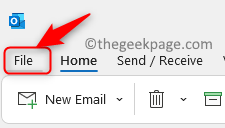
3. Noklikšķiniet uz Iespējas kreisajā rūtī.
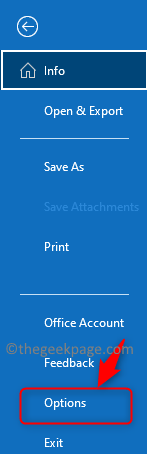
4. Iekš Outlook opcijas logā atlasiet Pasts cilne.
5. Labajā pusē atrodiet Rakstīt ziņojumus virsraksts.
6. Šeit izmantojiet blakus esošo nolaižamo izvēlni Sastādiet ziņojumus šajā formātā un izvēlieties kādu no tiem Vienkāršs teksts vai HTML.
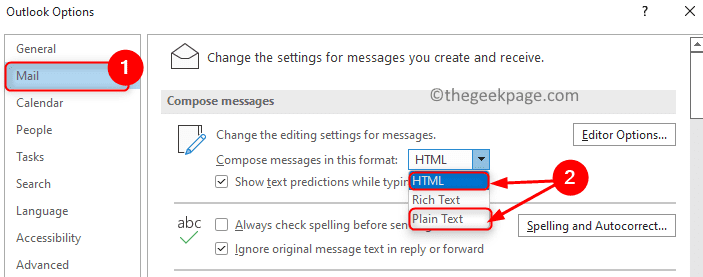
7. Tagad ritiniet uz leju un dodieties uz sadaļu ar nosaukumu Ziņojuma formāts.
8. Izmantojiet nolaižamo izvēlni, kas saistīta ar Sūtot ziņojumus bagātinātā teksta formātā interneta adresātiem un atlasiet kādu no šīm divām iespējām: Konvertēt uz vienkārša teksta formātu vai Konvertēt uz HTML formātu.
REKLĀMA
9. Klikšķiniet uz labi un aizveriet programmu Outlook.
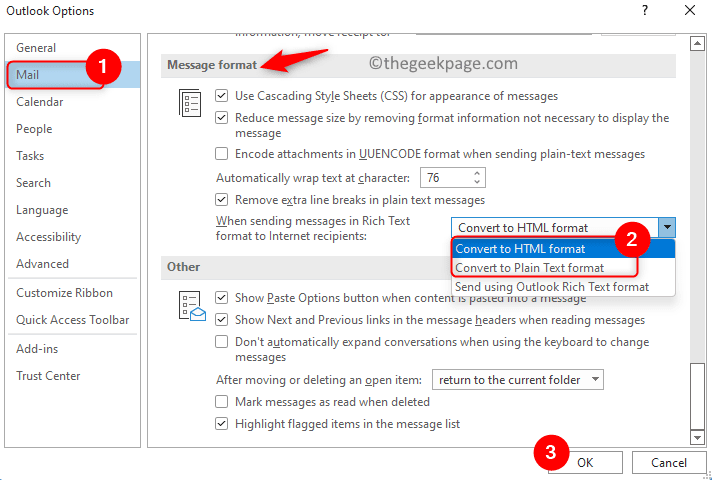
10. Atkārtoti atvērt Outlook un pārbaudiet, vai problēma, kas saistīta ar Winmail.dat pielikuma nosūtīšanu kopā ar e-pastu, ir atrisināta.
2. labojums — iztukšojiet Outlook automātiskās pabeigšanas kešatmiņu
Automātiskā pabeigšana ir tad, kad meklējat e-pasta adresi un e-pasta adrese tiek parādīta kā Outlook ieteikums. Pieņemsim, ka esat nosūtījis e-pastu konkrētam adresātam bagātinātā teksta formātā, tad e-pasta sūtīšanai izmantojamais formāts tiks saglabāts šī adresāta e-pasta adresei. Tātad, pat pēc izmaiņu veikšanas iestatījumos programmā Outlook, adresāti, kuriem iepriekš sūtījāt e-pasta ziņojumus, joprojām var saņemt winmail.dat pielikumu, ja vien nenotīrīsit automātiskās pabeigšanas sarakstu.
1. Datorā palaidiet programmu Outlook.
2. Iet uz Fails-> Opcijas.
3. Izvēlieties Pasts cilnē Outlook opcijas logs, kas atveras.
4. Ritiniet uz leju labajā pusē līdz Sūtīt ziņas sadaļā.
5. Šeit noklikšķiniet uz Tukšs automātiskās pabeigšanas saraksts pogu.
6. Klikšķiniet uz LABI.
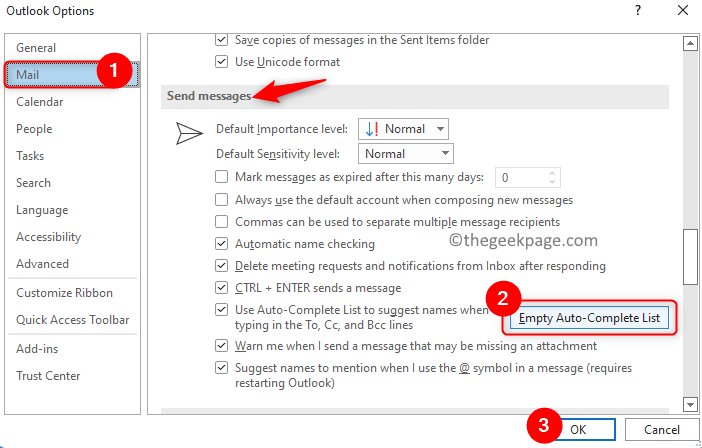
7. Pārbaudiet, vai problēma ir atrisināta.
3. labojums — mainiet Windows reģistru
Pirms jebkādu izmaiņu veikšanas reģistrā, noteikti izveidojiet reģistra dublējumu. Nepareizu izmaiņu veikšana reģistrā var izraisīt operētājsistēmas bojājumus. Ja iepriekšējā metode nepalīdzēja novērst problēmu, izmēģiniet šo metodi, lai veiktu izmaiņas reģistrā.
1. Pārliecinieties, vai visas lietojumprogrammas, tostarp Outlook, ir aizvērtas.
2. Vienkārši turiet Windows un R taustiņu kombinācija, lai atvērtu Skrien dialoglodziņš.
3. Tips regedit un noklikšķiniet uz labi lai atvērtu Reģistra redaktors.

Piezīme: Lai veiktu reģistra dublējumu, dodieties uz Fails -> Eksportēt.

Nodrošiniet a galamērķa atrašanās vieta un faila nosaukums lai saglabātu dublējuma failu. Izvēlieties Eksporta diapazons kā Visi un noklikšķiniet uz Saglabāt.

4. Pārvietojieties vai kopējiet un ielīmējiet atrašanās vietu reģistra navigācijas joslā
HKEY_CURRENT_USER\Software\Microsoft\Office\biroja versijas numurs\Outlook\Preferences
Šeit ir biroja versijas numurs vērtība ir atkarīga no Office versijas, kā norādīts tālāk:
Outlook 2019/2016/365 – 16.0
Outlook 2013 — 15.0
Outlook 2010 — 14.0
Outlook 2007 -12.0
5. Izvēlieties Preferences mapi kreisajā rūtī
6. Ar peles labo pogu noklikšķiniet uz Preferences mapi un izvēlieties Jauns —> DWORD (32 bitu) vērtība.
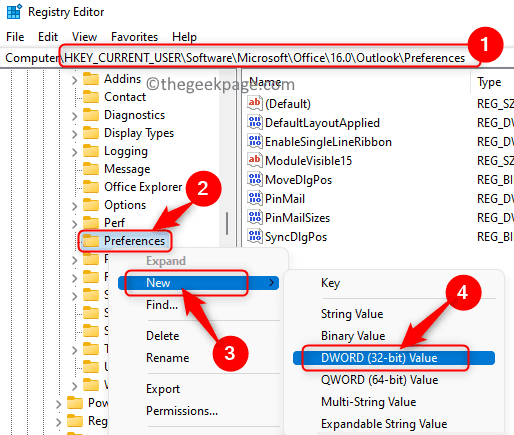
7. Piešķiriet jaunajai atslēgai nosaukumu kā Atspējot TNEF.
8. Ar peles labo pogu noklikšķiniet uz jaunizveidotās atslēgas Atspējot TNEF un izvēlēties Modificēt…
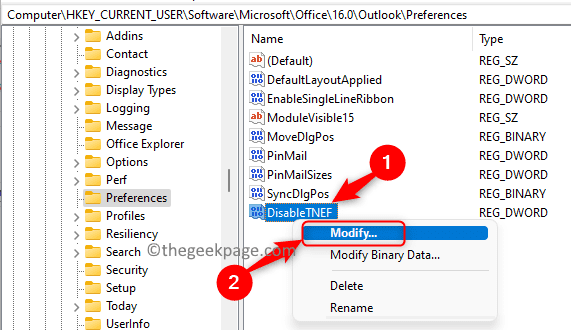
9. Iekš Rediģēt atslēgas logā atlasiet opciju Heksadecimāls zem Bāze. Ievadiet vērtību 1 laukā Vērtības dati lauks.
10. Klikšķiniet uz labi lai apstiprinātu un saglabātu izmaiņas.
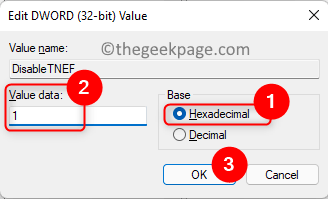
11. Izejiet no reģistra.
12. Pārbaudiet, vai tas novērsa winmail.dat pielikuma problēmu Outlook e-pastos.
4. labojums — aizliedziet kontaktpersonām saņemt pielikumu, izmantojot Outlook rekvizītus
1. Palaist Outlook pieteikumu.
2. Noklikšķiniet uz Jauns epasts pogu, lai atvērtu jaunu e-pasta ziņojumu.
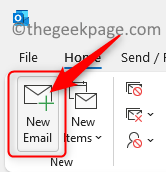
3. Pievienojiet adresāta e-pasta adresi pret Uz sadaļā jaunajā e-pastā.
4. Tagad ar peles labo pogu noklikšķiniet uz ievadītās e-pasta adreses sadaļā Kam un izvēlieties Atveriet programmu Outlook Properties konteksta izvēlnē.
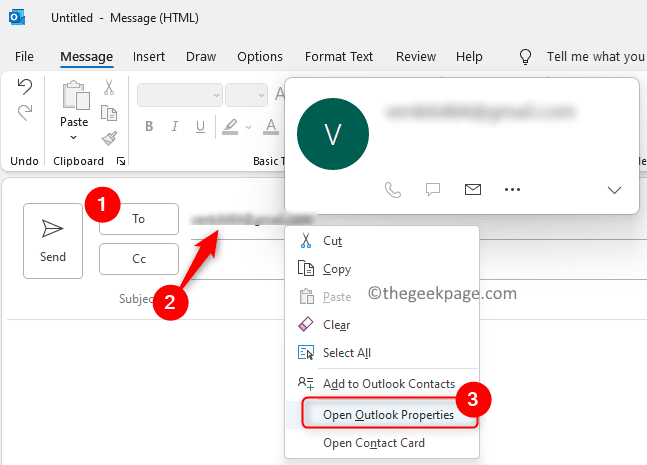
5. Jūs redzēsiet an E-pasta rekvizīti dialoglodziņš.
6. Izmantojiet blakus esošo nolaižamo izvēlni Interneta formāts un izvēlieties opciju Sūtīt tikai vienkāršu tekstu. Pēc tam noklikšķiniet uz LABI.
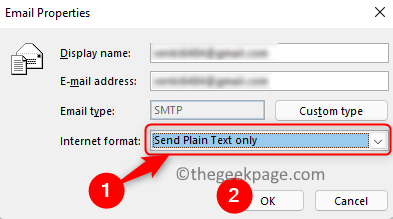
7. Tagad pārbaudiet, vai varat nosūtīt e-pastu bez winmail.dat pielikuma.
Paldies, ka izlasījāt.
Tagad jums ir jābūt iespējai nosūtīt e-pasta ziņojumus saviem adresātiem bez winmail.dat pielikuma. Mēs ceram, ka šis raksts ir bijis pietiekami informatīvs, lai atrisinātu winmail.dat pielikuma problēmu Outlook e-pastos. Komentējiet un dariet mums zināmu labojumu, kas jums izdevās.
1. darbība — Lejupielādējiet Restoro datora labošanas rīku no šejienes
2. darbība. Noklikšķiniet uz Sākt skenēšanu, lai automātiski atrastu un labotu jebkuru datora problēmu.


